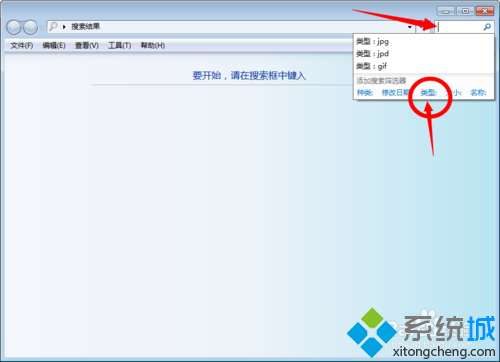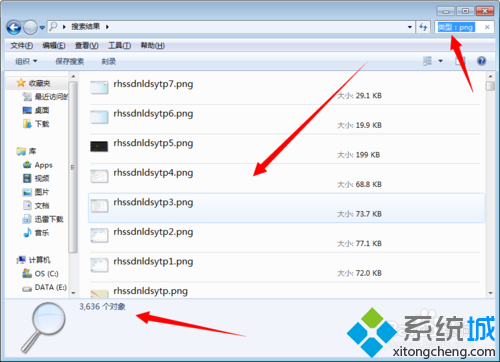Win7系统如何快速搜索到后缀名为jpg格式的图片
具体方法如下:
解决方法一:
1、打开电脑,点击桌面上的【计算机】,小编是win7系统,所以是计算机;
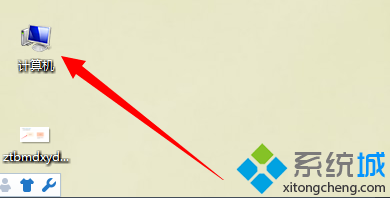
2、打开计算机文件夹后,在右上角搜索计算机框中,会出现3种格式,类型、修改日期、大小,一般找图片都是选择类型,点击【类型】;
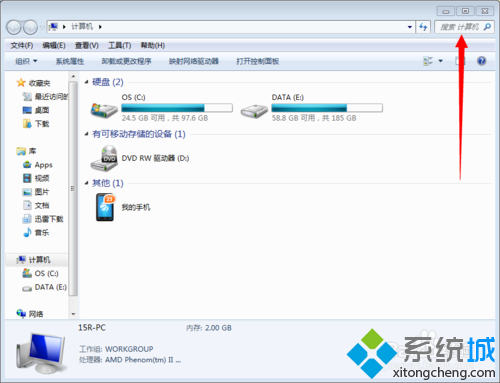
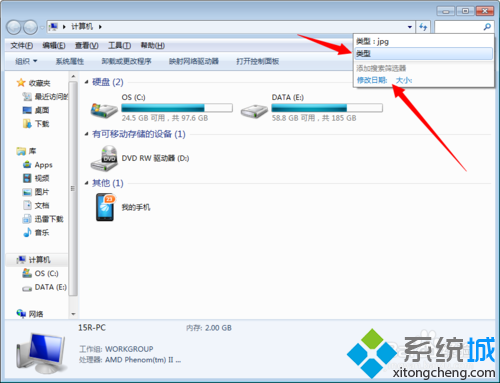
3、输入图片类型格式,这里先输入jpg,输入完后会自动搜索,现在就开始在搜索jpg格式的所有图片;
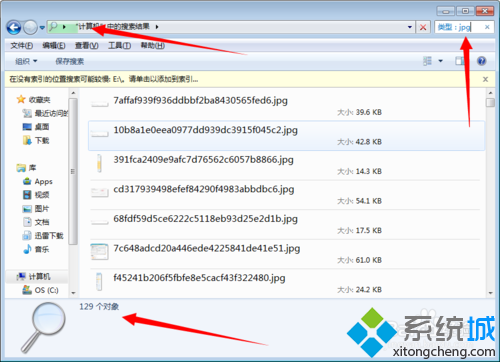
4、如果要找png格式图片,输入png就可以,任何格式的图片都是输入后缀名就可以;
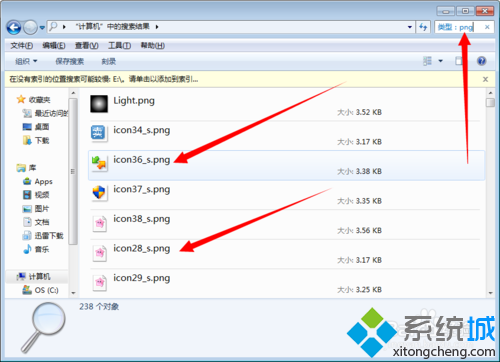
解决方法二:
1、打开电脑,按键盘快捷键,先按住win7开机图标不放(1),在按F键(2),这时会弹出搜索结果文件夹;
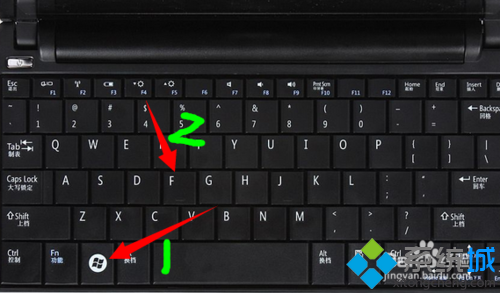
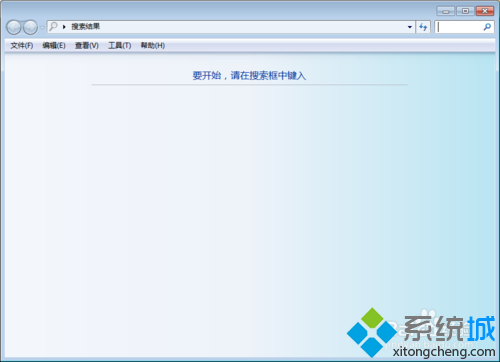
2、在右上角框中,鼠标左键点击一下,会出现种类、修改日期、类型、大孝名称,我们点击【类型】,在输入需要打开图标的格式,已经全部搜索出来;